Linux Mint: Cách thêm và xóa các mục khỏi menu Ưa thích

Tùy chỉnh menu yêu thích của bạn trong Linux Mint bằng cách làm theo các bước trong hướng dẫn này.

Bàn phím là một trong những thiết bị quan trọng dùng để tương tác với máy tính. Để có thể gõ đúng cách trên nhiều máy tính, cách bố trí bàn phím được tiêu chuẩn hóa. Thật không may, một số quốc gia có các yêu cầu khác nhau đối với các ký tự cần phải có trên bàn phím và thậm chí các quốc gia chia sẻ cùng một ngôn ngữ thường có các biến thể bố cục khác nhau. Điều này có nghĩa là bạn cần phải cẩn thận khi mua bàn phím từ một cửa hàng quốc tế, để đảm bảo rằng nó có bố cục phù hợp với bạn.
Vấn đề là, bản thân bàn phím không kiểm soát các ký tự mà hệ điều hành liên kết với các phím bạn nhấn, hệ điều hành làm. Điều này có nghĩa là bạn có thể thay đổi bố cục bàn phím trong hệ điều hành. Điều này đặc biệt hữu ích nếu bạn vô tình chọn sai vùng trong quá trình cài đặt hoặc nếu bạn thích bố cục bàn phím ít phổ biến hơn.
Linux Mint cung cấp khả năng thay đổi bố cục bàn phím của bạn và đi kèm với một loạt các tùy chọn quốc tế cho bạn lựa chọn. Để có thể định cấu hình bố cục bàn phím bạn sử dụng trong Linux Mint, hãy nhấn phím Super, sau đó nhập “Bàn phím” và nhấn enter.
Mẹo: Phím “Super” là tên mà nhiều bản phân phối Linux sử dụng để chỉ khóa Windows hoặc phím “Command” của Apple, đồng thời tránh mọi rủi ro về vấn đề nhãn hiệu.

Nhấn phím Super, sau đó nhập “Bàn phím” và nhấn enter.
Khi bạn đã ở trong cài đặt bàn phím, hãy chuyển sang tab “Bố cục”. Danh sách bố cục bàn phím mặc định bỏ qua một số tùy chọn ít phổ biến hơn. Để có thể xem danh sách đầy đủ, hãy đánh dấu vào hộp kiểm trên cùng, có nhãn “Bao gồm các bố cục ít phổ biến hơn trong danh sách lựa chọn”.
Để thêm bố cục bàn phím mới, hãy nhấp vào biểu tượng “Thêm” ở góc dưới cùng bên phải.
Nhấp vào nút “Thêm” ở góc dưới cùng bên trái để thêm bố cục bàn phím mới.
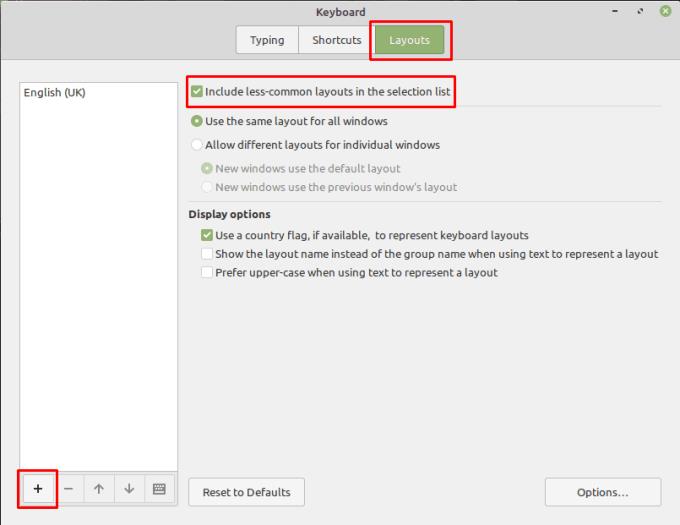
Nhấp vào nút “Thêm” ở góc dưới cùng bên trái để thêm bố cục bàn phím mới.
Cuộn qua danh sách hoặc sử dụng thanh tìm kiếm để tìm bố cục bàn phím bạn muốn sử dụng. Khi bạn đã tìm thấy bố cục bàn phím mình muốn sử dụng, hãy chọn nó, sau đó nhấp vào “Thêm” ở góc dưới cùng bên phải.
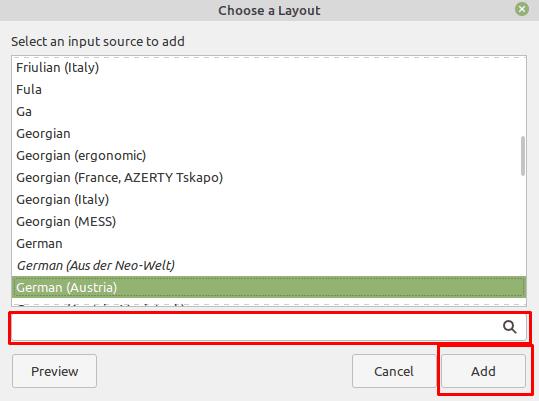
Tìm bố cục bàn phím bạn muốn sử dụng, sau đó chọn nó và nhấp vào “Thêm”.
Khi bạn quay lại tab “Bố cục”, hãy chọn bố cục bạn muốn làm tùy chọn ưu tiên của mình trong cột bên trái, sau đó sử dụng mũi tên lên ở cuối cột để di chuyển nó lên đầu danh sách. biến nó thành bố cục ưa thích của bạn. Để chuyển sang bố cục mới, hãy nhấp vào biểu tượng lá cờ hoặc tên quốc gia ở bên tay phải của bảng điều khiển dưới cùng, sau đó chọn bố cục bạn muốn chuyển sang, thay đổi sẽ ngay lập tức có hiệu lực.
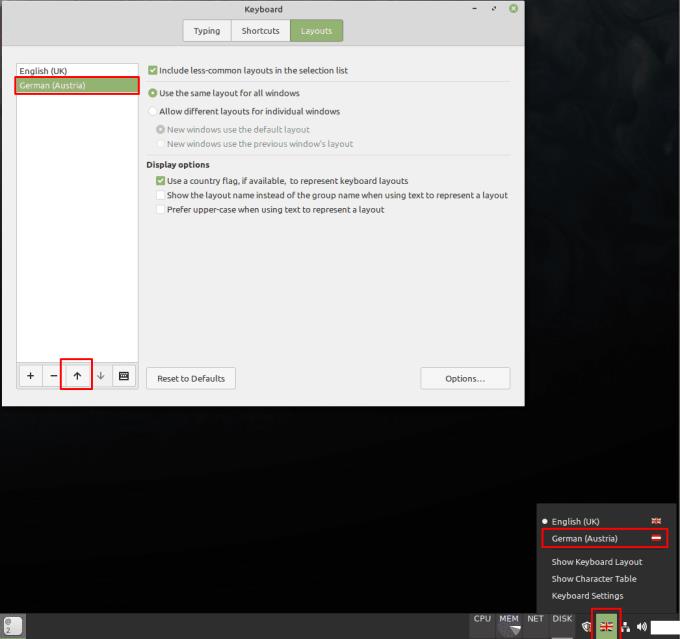
Bạn có thể sắp xếp lại các bố cục của mình, sau đó chọn bố cục bạn muốn sử dụng bằng cách chọn nó từ phía bên phải của bảng điều khiển dưới cùng.
Nếu bạn nhấp vào “Tùy chọn” ở góc dưới cùng bên phải của tab “Bố cục”, bạn sẽ tìm thấy một danh sách lớn các sửa đổi nhỏ mà bạn có thể thực hiện đối với bố cục bàn phím của mình. Để bật một tùy chọn, chỉ cần đánh dấu vào hộp kiểm có liên quan.
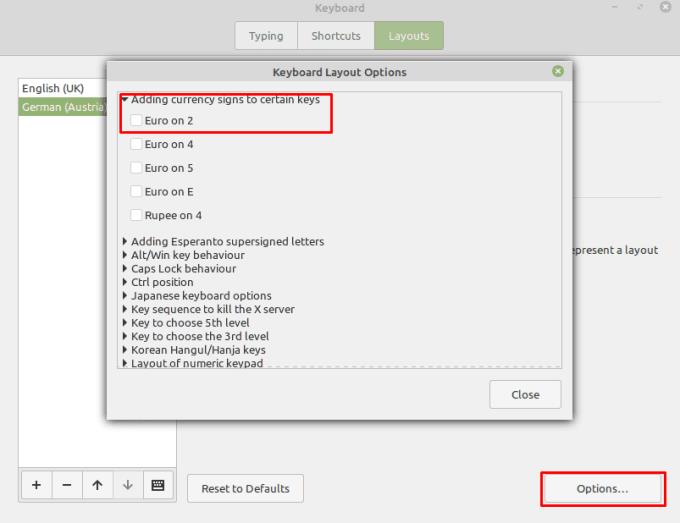
Nhấp vào “Tùy chọn” để xem các thay đổi cấu hình mà bạn có thể thực hiện.
Bạn có thể muốn cẩn thận khi thay đổi bố cục bàn phím vì bạn có thể không biết vị trí các phím mà bạn cần sử dụng để đăng nhập vào tài khoản của mình. Bạn có thể xem bản trình bày bố cục bàn phím bằng cách chọn bố cục trong cột bên trái tab “Bố cục”, sau đó nhấp vào biểu tượng bàn phím ở cuối cột.
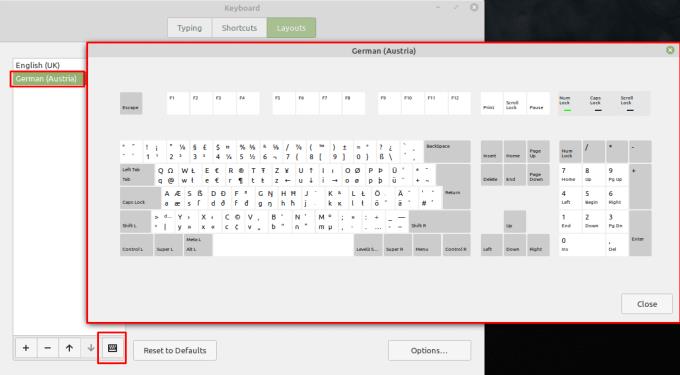
Xem bố cục bàn phím bằng cách chọn nó từ danh sách của bạn, sau đó nhấp vào biểu tượng bàn phím.
Tùy chỉnh menu yêu thích của bạn trong Linux Mint bằng cách làm theo các bước trong hướng dẫn này.
Đặt mật khẩu trên máy tính của bạn là một cách tuyệt vời để ngăn người khác truy cập vào máy tính của bạn. Mật khẩu tài khoản ngăn người khác
Định cấu hình Menu Applet theo ý thích của bạn để tìm các applet nhanh hơn. Có được trải nghiệm được cá nhân hóa hơn bằng cách thực hiện những thay đổi này.
Mặc dù sử dụng các tài khoản trực tuyến của bạn một cách riêng biệt là phương pháp tiêu chuẩn và cấp quyền truy cập vào một trang web hoặc các dịch vụ đầy đủ chức năng, nhưng đôi khi có
Bàn phím là một trong những thiết bị quan trọng dùng để tương tác với máy tính. Để có thể gõ đúng cách trên nhiều máy tính, cách bố trí bàn phím là
Quản lý mức sử dụng năng lượng của máy tính nói chung là một ý kiến hay. Đặc biệt đối với người dùng máy tính xách tay, quản lý mức sử dụng năng lượng của bạn có nghĩa là bạn có thể giảm lãng phí
Một trong những cách bạn có thể tận dụng tối đa pixel trên màn hình của mình là xếp nhiều cửa sổ cạnh nhau. Cửa sổ xếp gạch là một tính năng giúp
Khi sử dụng Linux Mint, bạn có thể xem qua và chuyển sang các chương trình đang mở của mình bằng thanh dưới cùng. Quá trình này tương tự như trong Windows bằng cách
Luôn cập nhật những điều quan trọng đối với bạn với các tập tài liệu mới trên Linux Mint. Xem làm thế nào bạn có thể dd bao nhiêu tùy thích.
Phần lớn mọi người trên khắp thế giới thuận tay phải, với số liệu thống kê cho thấy ở đâu đó từ 10 đến 12% dân số thế giới







